Cómo importar tus suscripciones de YouTube en NewPipe
NewPipe es uno de los clientes alternativos de YouTube para Android mejor posicionados tras el cierre de YouTube Vanced y, si no lo conocías y te da por probarlo, una de las cosas que puedes hacer para que la experiencia sea lo más acogedora posible, es importar tus suscripciones, para tenerlo todo listo para el disfrute inmediato.
Por qué usar NewPipe en lugar de YouTube es cuestión de cada uno, pero a tenor de que la aplicación oficial es muy superior en todos los aspectos, hay dos razones que pueden pesar más o menos: NewPipe es una aplicación de código abierto respetuosa con la privacidad y, por mal que sepa decirlo, la publicidad, y es que la cantidad de anuncios que inserta YouTube en todos los vídeos ha aumentado al punto de lo insufrible. Y, sí, NewPipe te libra de eso.
En el menú de YouTube, entra en la opción de «Tus datos en YouTube«, lo que te redirigirá a un sitio intermedio con información de la operación y, una vez le des al botón de «Descargar datos de YouTube», irás a parar a Google Takeout. Sigue las instrucciones y descarga el archivo en formato ZIP… pero con cuidado.
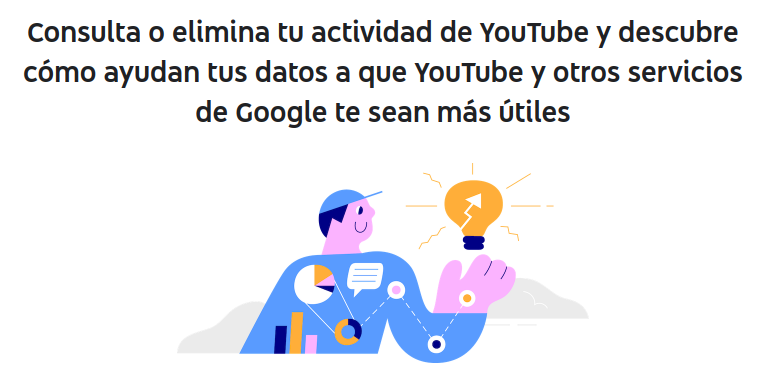
Tienes que elegir exactamente qué archivos descargar, ya que la exportación directa incluye los datos de YouTube y los de YouTube Music y si tienes canciones subidas al servicio, el proceso se puede demorar por horas. Accede a la opción «Se han incluido todos los datos de YouTube» y desmárcalo todo excepto lo que te interesa exportar. Lo mínimo imprescindible para la tarea que nos ocupa son, evidentemente, las suscripciones.
Para ver cómo se hace con más detalle, mira nuestro artículo para exportar la colección de Google Play Music. Ya no tiene utilidad práctica porque el servicio desapareció, pero el proceso, que puedes realizar indistintamente desde el PC o el móvil, es el mismo. Al terminar, Google te irá preparando el paquete y te avisará cuando esté con un mensaje de correo.
Cuando el archivo esté listo, descárgalo y descomprímelo. Generará varias carpetas y un par de archivos, pero el que te interesa es «suscripciones.cvs«. Abre entonces NewPipe, entra en «Suscripciones» y y en el menú superior de los puntitos selecciona la opción «Importar desde > IMPORTAR ARCHIVO». Elige el archivo y dale. Eso es todo.
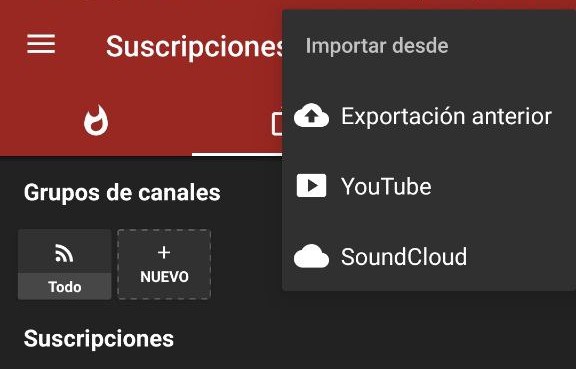
La entrada Cómo importar tus suscripciones de YouTube en NewPipe se publicó primero en MuyComputer.
Comentarios
Publicar un comentario